Me pasa que se registran facturas de cliente o de proveedor, en períodos contables cerrados. Y eso genera problemas en mi contabilidad 🤬
¿Cómo puedo hacerlo en Kanban ERP?
Creamos esta comunidad para clientes y entusiastas con ganas compartir los mejores contenidos, nuevas ideas, aportar experiencias y mejorar la usabilidad de Kanban ERP.
Me pasa que se registran facturas de cliente o de proveedor, en períodos contables cerrados. Y eso genera problemas en mi contabilidad 🤬
¿Cómo puedo hacerlo en Kanban ERP?
Te entendemos, ¡hasta nuestro Equipo de Administración le ha pasado!
En Kanban ERP existe la posibilidad de bloquear el registro de asientos contables fuera de un período correspondiente.
Por ejemplo, si ya cerraste la contabilidad del mes de Marzo, no deberías permitir que se registren Facturas de Cliente o de Proveedor (a menos que así lo desees, claro).
Para configurar el bloqueo, si tu usuario cuenta con los permisos suficientes, tendrás acceso al módulo de Personalizaciones de Kanban ERP y podés encontrarlo en el menú principal identificado con este ícono:
 Imagen 1: Ícono del módulo Personalizaciones |
Al hacer clic en el módulo Personalizaciones, vamos a ver el siguiente cuadro de diálogo donde debemos seleccionar el módulo que queremos personalizar:
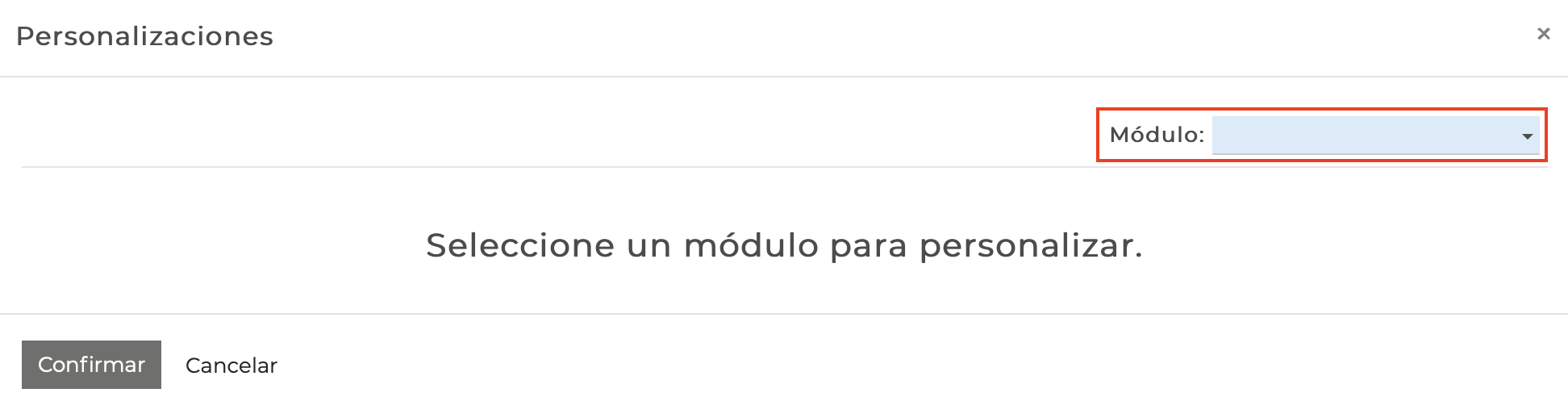 Imagen 2: Seleccionar un módulo para personalizar |
Y como ésta personalización está relacionada directamente a Contabilidad, también podemos acceder a estas personalizaciones desde el menú Configuración del módulo Contabilidad:
 Imagen 3: Personalizaciones de Contabilidad |
Ya sea que accedas al módulo de Personalizaciones desde Contabilidad y selecciones la opción correspondiente, o que ingreses directamente al módulo de Personalizaciones, podrás visualizar la misma pantalla en la que se puede establecer el bloqueo de Períodos Fiscales donde tendrás dos opciones para establecer fechas de bloqueo:
Fecha de bloqueo, aplica para todos los perfiles de usuario. Incluyendo perfiles de usuario administradores.
Fecha de bloqueo para personas no administradoras, aplica para perfiles de usuario no administradores.
¿Por qué la diferencia? Podría ocurrir que las personas usuarias no administradoras tengan bloqueado el ingreso de comprobantes pero no así las personas usuarias administradoras. En tal caso, la persona Contadora podría continuar ingresando comprobantes sin restricciones hasta que se establezca esa fecha de bloqueo.
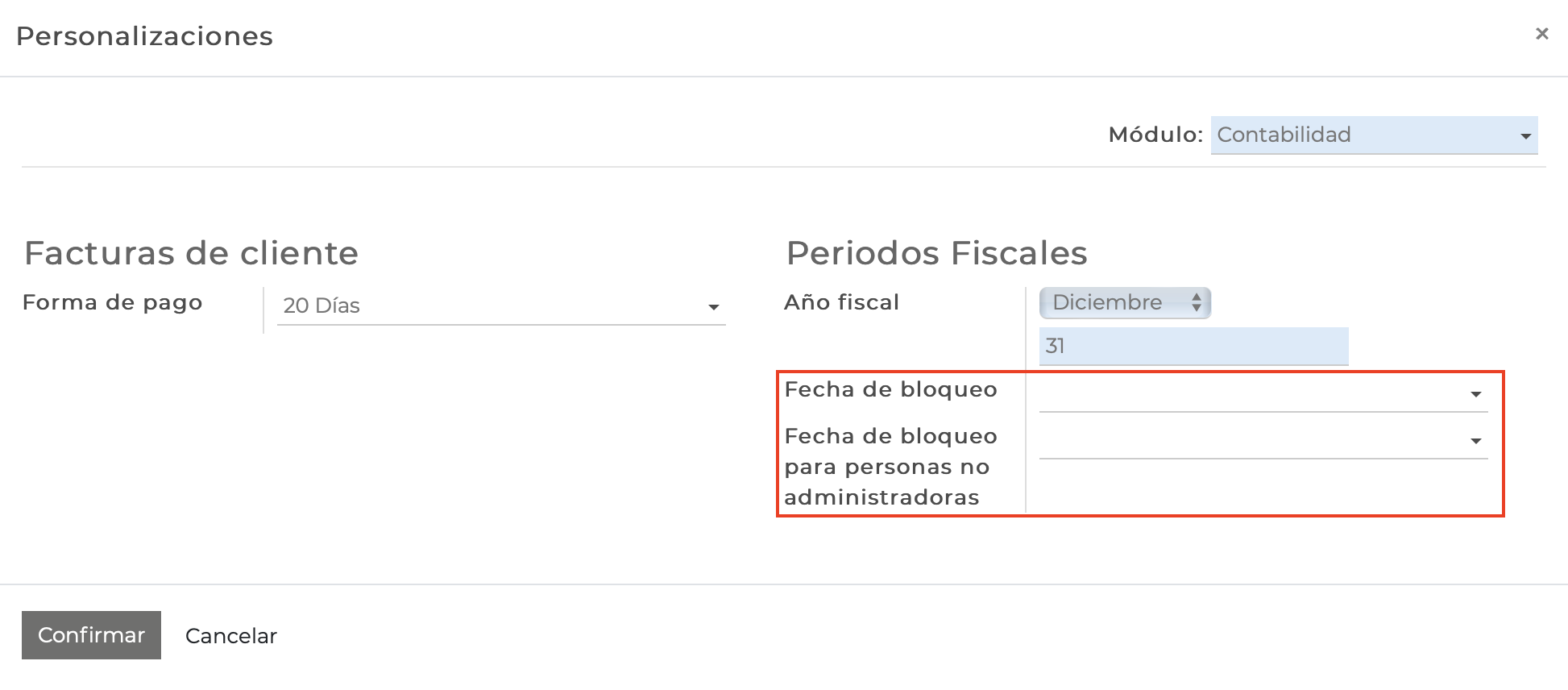 Imagen 4: Períodos fiscales |
Una vez que hayamos establecido las Fechas de bloqueo, hacemos clic en el botón confirmar.
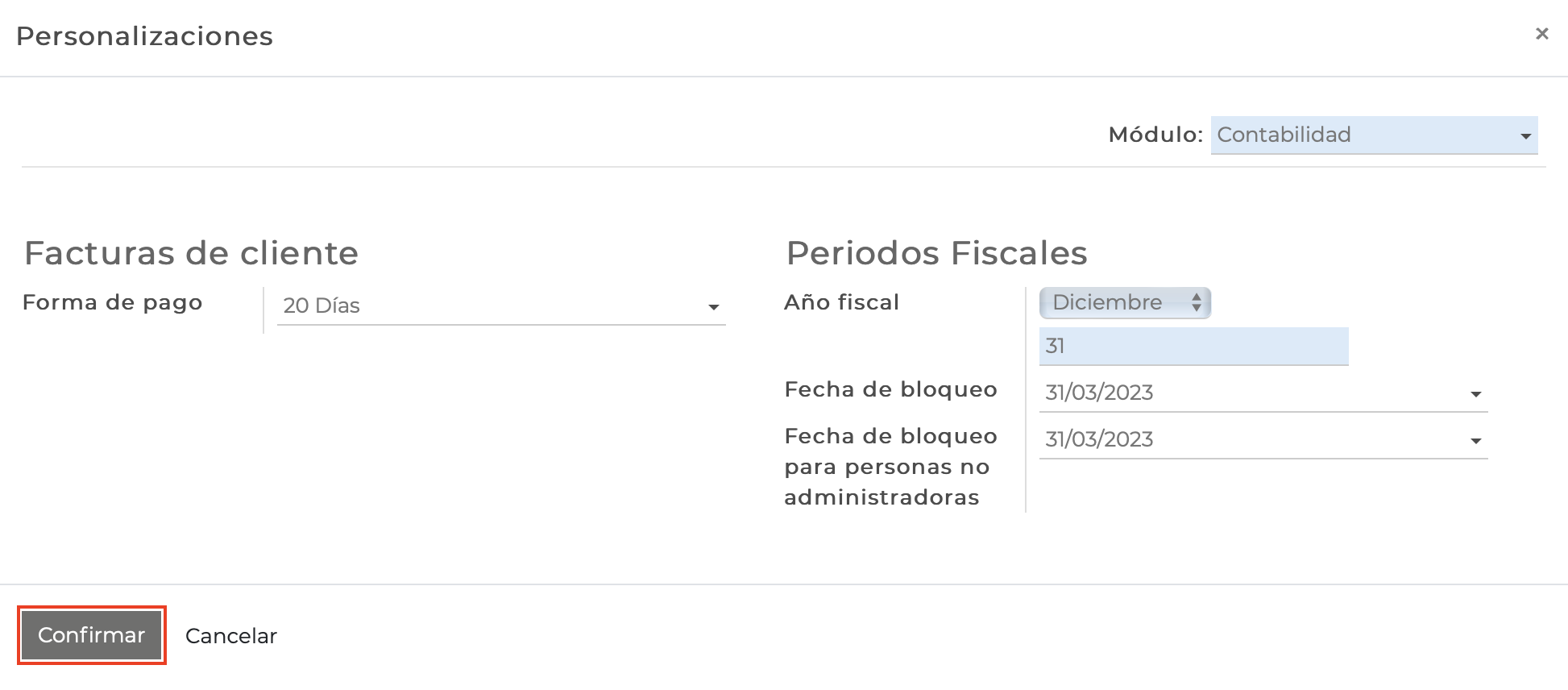 Imagen 5: Confirmar bloqueo |
¡Y listo! Al intentar registrar un asiento contable con una fecha dentro de ese período, nos mostrará el siguiente mensaje de error:
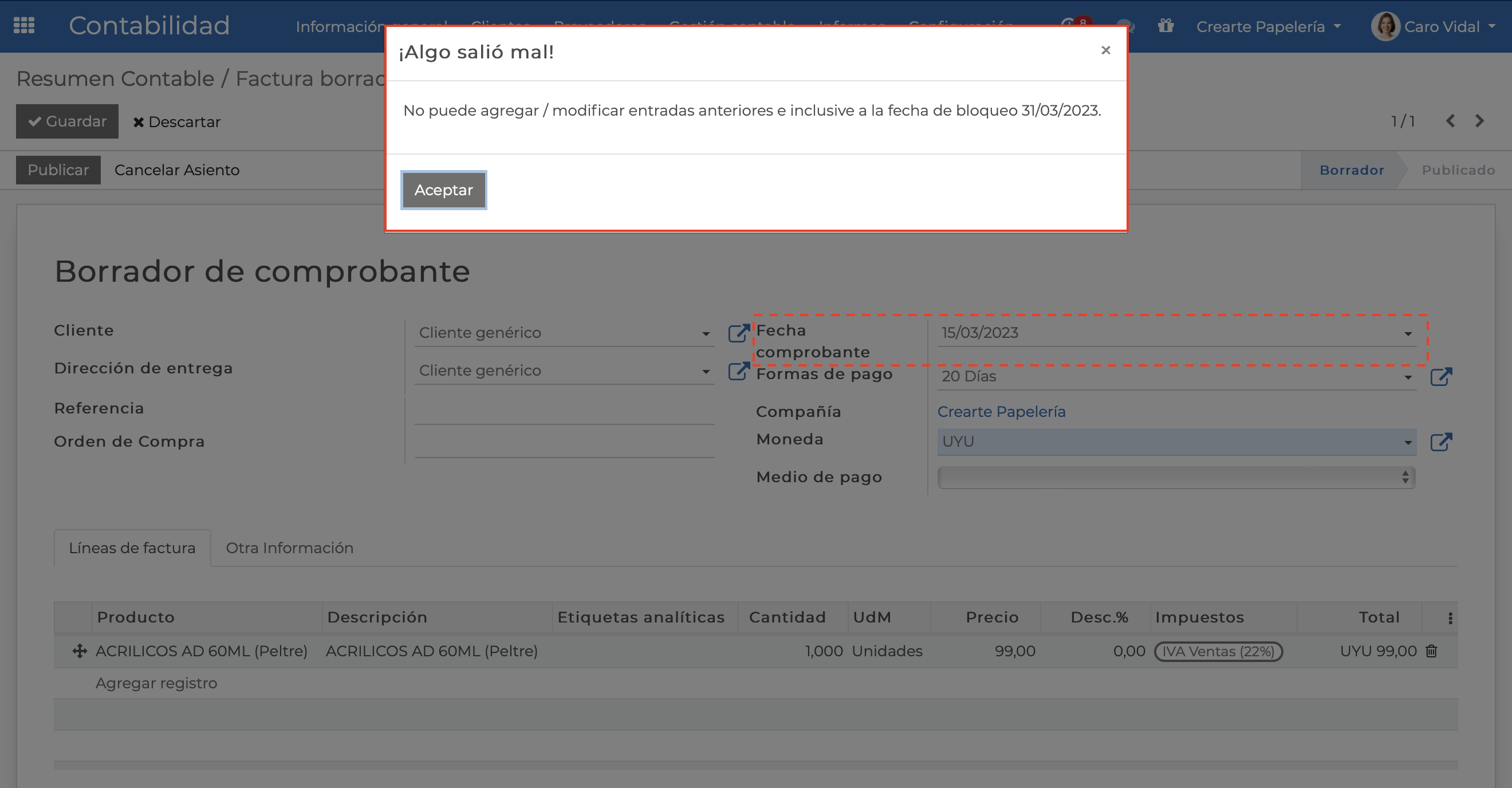 Imagen 6: Mensaje de error Imagen 6: Mensaje de error |
Fácil, ¿cierto? ¡Ya no más inconsistencias!